सामग्री तालिका

Animatron स्टुडियो
प्रभावकारिता: यो मैले अनुमान गरेको भन्दा धेरै सक्षम हुन्छ मूल्य: प्रो योजनाको लागि 15$/महिना र $30/महिनाको लागि व्यापार प्रयोगको सहजता: मसँग केही गुनासो भए तापनि प्रयोग गर्न एकदमै सजिलो समर्थन: इमेल, लाइभ च्याट, सामुदायिक फोरम, FAQsसारांश
Animatron Studio एक वेब-आधारित कार्यक्रम हो जसलाई तपाईले धेरै शैलीहरूमा एनिमेटेड भिडियोहरू सिर्जना गर्न प्रयोग गर्न सक्नुहुन्छ, जसमा व्यवसायदेखि शिक्षासम्मको शौकहरू सम्मका सामग्रीहरू छन्। यसले एक इन्टरफेस प्रदान गर्दछ जुन सरल र जटिल लेआउटहरू, उपकरणहरू प्रायः प्रतिस्पर्धी कार्यक्रमहरूमा फेला पर्दैन, र एक उचित आकारको सामग्री पुस्तकालयको साथ तपाईंको आवश्यकताहरू अनुरूप गर्न सकिन्छ।
अतिरिक्त, यसले HTML5 निर्यात ढाँचाहरू र Google AdWords को लागि एकीकरणहरू प्रदान गर्दछ। र DoubleClick। केही एनिमेसन र भिडियो निर्माणमा आफ्नो खुट्टा डुबाउन चाहने जो कोहीलाई म यो कार्यक्रम सिफारिस गर्छु।
मलाई के मन पर्छ : लाइट बनाम विशेषज्ञ मोडले सबै अनुभव स्तरका प्रयोगकर्ताहरूलाई अनुमति दिन्छ। विशेषज्ञ टाइमलाइन पूर्ण-विशेषता र प्रयोग गर्न सजिलो छ। 3rd पार्टी सफ्टवेयरको सट्टा कार्यक्रममा तपाईंको आफ्नै ग्राफिक्स सिर्जना गर्ने क्षमता।
मलाई के मन पर्दैन : बगले कहिलेकाहीँ खोज पट्टीहरू हराउन सक्छ। कमजोर भ्वाइसओभर/भ्वाइस रेकर्डिङ कार्यक्षमता। असन्तुलित सम्पत्तिहरू - धेरै संगीत, भिडियो फुटेज, र सेटहरू, तर सामान्य प्रोप्सको अभाव छ।
3.8 Animatron स्टुडियो पाउनुहोस्किन यो समीक्षाको लागि मलाई विश्वास गर्नुहोस्
मेरो नाम निकोल हो Pav, र मैले एक समीक्षा गरेको छु“डबलक्लिक काउन्टर”।
एनिमट्रोनले राम्रो काम गर्दछ तपाईंले आफ्नो ग्राफिक्स र एनिमेसनहरू निर्माण सुरु गर्न आवश्यक उपकरणहरू। प्रत्येक कला उपकरणमा स्ट्रोक, अस्पष्टता, रंग, र वजन जस्ता विकल्पहरू छन्, जबकि चयन उपकरणले तपाईंलाई स्थिति र अभिमुखीकरण जस्ता विवरणहरू थप ट्वीक गर्न दिन्छ।
टाइमलाइन
विशेषज्ञ मोडमा, समयरेखा थप उन्नत छ। शुरुवातका लागि, तपाईंले काम गर्न सजिलो बनाउन यसको उचाइ विस्तार गर्न सक्नुहुन्छ, र प्रत्येक वस्तुको आफ्नै तह हुन्छ।

तपाईँको दृश्यको लम्बाइ निर्धारण गर्न प्लस र माइनस बटनहरूको सट्टा, तपाईंले रातो समायोजन गर्न सक्नुहुन्छ। यो कति लामो हुनुपर्छ भनेर निर्धारण गर्न बार।
तपाईँले यो पनि याद गर्नुहुनेछ कि केही वस्तुहरूको टाइमलाइनमा सानो कालो हीराहरू छन्- यी कीफ्रेमहरू हुन्। तिनीहरूलाई सिर्जना गर्न, केवल कालो स्लाइडरलाई तपाईंले आफ्नो दृश्यमा चाहेको समयमा सार्नुहोस्। त्यसपछि, आफ्नो वस्तुको सुविधा समायोजन गर्नुहोस्। कालो हीरा देखा पर्नेछ। जब तपाइँ तपाइँको भिडियो प्ले गर्नुहुन्छ, प्रारम्भिक अवस्था र किफ्रेम बीच एक संक्रमण सिर्जना हुनेछ - उदाहरण को लागी, एक छेउ देखि अर्को एक चाल।
अतिरिक्त फाइन ट्युनिंग को लागी, तपाइँ किफ्रेमहरु को साथ एक वस्तु को विस्तार गर्न सक्नुहुन्छ। र ट्वीक गर्नुहोस्विशिष्ट परिवर्तनहरू।

उदाहरणका लागि, यो ग्राफिकले अनुवाद, अस्पष्टता, र मापन अनुभव गर्दछ। मैले यसलाई टाइमलाइनमा विस्तार गर्दा म व्यक्तिगत रूपमा परिवर्तन गर्न सक्छु।
रङ्गीन वर्ग (यहाँ देखाइएको सुन्तला) ले दृश्यबाट वस्तु लुकाउने वा देखाउनेछ।
तपाईंले केही बटनहरू पनि देख्न सक्नुहुन्छ। टाइमलाइनको शीर्ष बायाँमा। यी तहहरू, डुप्लिकेट, रद्दीटोकरी, र तहहरू जोड्न हुन्। तपाईं आफ्नो कार्यप्रवाह सरल बनाउन तिनीहरूलाई प्रयोग गर्न सक्नुहुन्छ।
दृश्य, निर्यात, & इत्यादि।
विशेषज्ञ मोडमा, धेरै सुविधाहरू लाइट मोडको जस्तै हुन्छन्। तपाईं अझै पनि सम्पत्ति र दृश्यहरू पहिले जस्तै थप्न सक्नुहुन्छ- तान्नुहोस् र छोड्नुहोस्। दृश्य साइडबार परिवर्तन हुँदैन र उही संक्रमण प्रस्ताव गर्दछ। थप रूपमा, सबै निर्यात र साझेदारी विकल्पहरू पनि समान रहन्छन्। एउटा मुख्य भिन्नता यो हो कि सबै सम्पत्तिहरू अब तिनीहरूको आफ्नै सट्टा बजार ट्याबमा छन्। जे होस्, यो सबै समान सामग्री हो।

मेरो मूल्याङ्कन पछाडि कारणहरू
प्रभावकारिता: 4/5
Animatron धेरै भएको छ। मैले सोचे भन्दा बढी सक्षम। लाइट मोड निश्चित रूपमा थप परिचयात्मक पक्षमा छ, तर विशेषज्ञ टाइमलाइन सबैभन्दा उन्नत हो जुन मैले वेब-आधारित उपकरणमा परीक्षण गर्न बाँकी छ, र अर्को कार्यक्रम बिना तपाईंको आफ्नै सम्पत्तिहरू सिर्जना गर्ने क्षमताले चीजहरूलाई सरल बनाउन मद्दत गर्दछ।
मैले अनुभव गरेको खोज बार बग, र व्यापक प्रोपको अभाव जस्ता चीजहरूले यसलाई अलिकति पछाडि राखेको महसुस गरें।पुस्तकालय, विशेष गरी ह्वाइटबोर्ड भिडियोहरू बनाउने विज्ञापन गर्ने सफ्टवेयरको लागि।
मूल्य: 4/5
म यस सफ्टवेयरको मूल्य निर्धारण संरचनासँग धेरै सन्तुष्ट थिएँ। नि:शुल्क योजनाले तपाईंलाई लगभग सबै कुरा अनुभव गर्न दिन्छ, र सम्पत्तिहरू स्तरहरूमा बन्द हुँदैनन् - एकपटक तपाईंले भुक्तानी गरेपछि, तपाईंसँग ती सबैमा पहुँच हुन्छ, केही मात्र होइन। यसको सट्टा, तपाईंलाई अतिरिक्त भण्डारण ठाउँ, प्रकाशन अधिकार, वा उच्च निर्यात गुणहरूको लागि शुल्क लगाइनेछ।
प्रो योजनाको लागि लगभग 15$ प्रति महिना र व्यवसाय विकल्पको लागि $30 प्रति महिना, यो राम्रो जस्तो देखिन्छ। एउटा सक्षम सफ्टवेयरको लागि सम्झौता।
प्रयोगको सहजता: 3/5
एनिमेट्रोन प्रयोग गर्न एकदमै सजिलो छ, यद्यपि मसँग केही गुनासोहरू थिए। मलाई मन पर्छ कि त्यहाँ दुई मोडहरू छन्, जसले मानिसहरूलाई कार्यक्रममा प्रयोग गर्न र त्यसपछि तिनीहरूको क्षितिज विस्तार गर्न अनुमति दिन्छ। तपाईंको लक्ष्यलाई ध्यान नदिई यो उठाउन सजिलो छ, र तपाईं धेरै चाँडै एक परिचयात्मक भिडियो बनाउन सक्नुहुन्छ। जे होस्, केहि चीजहरू अनौपचारिक वा गाह्रो हुन्छन्।
उदाहरणका लागि, यदि म पृष्ठभूमिलाई ठोस रङमा परिवर्तन गर्न चाहन्छु भने, मलाई परियोजना सेटिङहरूमा जानुपर्छ- पृष्ठभूमि ट्याबमा कुनै ठोस पृष्ठभूमिहरू छैनन्। लाइट मोडमा ओभरल्यापिङ टाइमलाइन वस्तुहरू पनि काम गर्न निराश हुन सक्छ, तर विशेषज्ञ समयरेखा यसको विपरीत एकदम सरल छ, विशेष गरी जब तपाईं यसलाई विस्तार गर्न सक्नुहुन्छ।
समर्थन: 4/5
चाखलाग्दो कुरा के छ भने, एनिमेट्रोनले सशुल्क योजनाहरूको लागि इमेल समर्थन आरक्षित गर्दछ, त्यसैले म उनीहरूको लाइभ च्याटमा पुगेंबरु मद्दतको लागि जब मैले त्यहाँ कुनै खोज पट्टीहरू थिएनन् भनेर थाहा पाउन सकिन।

तिनीहरूले मलाई स्पष्ट र जानकारीमूलक जवाफ दिए, तर यो निश्चित रूपमा बोटले दाबी गरे जस्तो एक घण्टामा थिएन - म उनीहरूलाई सोमबार दिउँसो सन्देश पठाए, र मंगलबार बिहान २ बजेसम्म कुनै प्रतिक्रिया प्राप्त भएन। यो सायद समय क्षेत्रहरू द्वारा व्याख्या गर्न सकिन्छ, तर यदि त्यसो हो भने तिनीहरूले व्यापार घण्टा पोस्ट गर्नुपर्छ।
यहाँ एक सामुदायिक फोरम पनि छ यदि तपाईं साथीहरूबाट समर्थन पाउन चाहनुहुन्छ भने, र FAQ कागजातहरू र भिडियोहरूको विस्तृत पुस्तकालय।<2
मैले एक तारालाई ढिलो लाइभ च्याट अनुभवको लागि डक गरें किनभने तिनीहरू आफ्नै अपेक्षाहरू पूरा गर्न सकेनन्, तर अन्यथा, समर्थन धेरै बलियो देखिन्छ र तपाईंलाई धेरै विकल्पहरू दिन्छ।
एनिमेट्रोनका विकल्पहरू
Adobe Animate: यदि तपाइँ विशेषज्ञ टाइमलाइनमा एनिमेसनहरूसँग काम गर्न साँच्चै रमाइलो गर्नुहुन्छ र थप शक्ति चाहनुहुन्छ भने, Adobe Animate अर्को राम्रो कदम हो। यो एक ठाडो सिकाइ कर्भको साथ एक व्यावसायिक-स्तरको कार्यक्रम हो, तर तपाईंले एनिमट्रोनमा प्रयोग गर्न सक्ने चीजहरूको विस्तार प्रदान गर्दछ। हाम्रो पूर्ण एनिमेट समीक्षा पढ्नुहोस्।
भिडियोस्क्राइब: ह्वाइटबोर्ड एनिमेसनमा फोकसको लागि, भिडियोस्क्राइब राम्रो विकल्प हो। तिनीहरू विशेष रूपमा व्हाइटबोर्ड शैलीमा फोकस गर्छन्, र तपाईंको भिडियोहरू बनाउनको लागि एनिमेट्रोन भन्दा सरल प्लेटफर्म प्रस्ताव गर्छन्। यदि तपाइँ शैक्षिक वा केवल व्हाइटबोर्ड सामग्री सिर्जना गर्दै हुनुहुन्छ भने यो राम्रो फिट हुन सक्छ। हाम्रो पूरा भिडियोस्क्राइब पढ्नुहोस्समीक्षा।
Moovly: भिडियोलाई स्क्र्याचबाट पूर्ण रूपमा सिर्जना गर्नुको सट्टा सम्पादन गर्नको लागि, Moovly एक राम्रो वेब-आधारित विकल्प हो। तपाइँ तपाइँको भिडियोहरू बनाउनको लागि प्रत्यक्ष कार्य फुटेजको साथ प्रोप्स र टेम्प्लेटहरू जस्ता एनिमेसनका पक्षहरू संयोजन गर्न सक्नुहुन्छ, र यसको समान उन्नत टाइमलाइन छ। हाम्रो पूर्ण Moovly समीक्षा पढ्नुहोस्।
निष्कर्ष
सामान्य रूपमा भन्नुपर्दा, एनिमेट्रोन एक राम्रो कार्यक्रम हो। यसले व्यवसायिक प्रयोगकर्ताहरूका लागि एउटा स्थान भर्छ जसले मार्केटिङ सामग्री र विज्ञापन एकीकरणको कदर गर्नेछ, जबकि नयाँ प्रयोगकर्ताहरू वा शौकहरूलाई नि: शुल्क कार्यक्रमको साथ खेल्न अनुमति दिँदै। केही गुनासोहरूको बावजुद, यो धेरै सक्षम छ र म कुनै एनिमेसन र भिडियो निर्माणमा आफ्नो खुट्टा डुबाउन चाहने जो कोहीलाई यो कार्यक्रम सिफारिस गर्दछु। तपाईंलाई यो एनिमेट्रोन समीक्षा उपयोगी छ? आफ्नो विचार तल साझा गर्नुहोस्।
SoftwareHow को लागि विभिन्न एनिमेसन कार्यक्रमहरू। मलाई थाहा छ कि इन्टरनेट मौलिक रूपमा त्रुटिपूर्ण समीक्षाहरूले भरिएको छ। तिनीहरू पक्षपाती छन्, वा प्याकेजिङभन्दा बाहिर हेर्ने चिन्ता नगर्नुहोस्। यसैले म गहिराइमा जान्छु, विशेषताहरूसँग प्रयोग गर्न, र के लेखिएको छ भन्ने कुरा सधैं मेरो आफ्नै अनुभवबाट मेरो आफ्नै विचार हो भनेर निश्चित गर्दछु। मलाई थाहा छ कि तपाईले केको लागि साइन अप गरिरहनु भएको छ भनेर निश्चित हुनु महत्त्वपूर्ण छ, र सबैजना जान्न चाहन्छन् कि कुनै उत्पादन विज्ञापन जत्तिकै राम्रो छ।तपाईले एनिमेट्रोनको साथ प्रयोग गरेको प्रमाण पनि देख्न सक्नुहुन्छ — I मेरो खाता पुष्टिकरणबाट इमेल समावेश गरेको छ, र यस समीक्षामा समावेश गरिएका सबै तस्बिरहरू मेरो प्रयोगका स्क्रिनसटहरू हुन्।

एनिमेट्रोन स्टुडियोको विस्तृत समीक्षा
एनिमट्रोन वास्तवमा दुई उत्पादनहरू हुन्, एउटा जसलाई थप दुई मोडमा विभाजन गरिएको छ। पहिलो उत्पादन एनिमेट्रोनको wave.video हो, जुन परम्परागत भिडियो सम्पादक हो। तपाईंले व्यक्तिगत वा मार्केटिङ भिडियो बनाउन क्लिपहरू, पाठ, स्टिकरहरू, स्टक फुटेज, र थप थप्न सक्नुहुन्छ। यद्यपि, हामी यस लेखमा लहरको समीक्षा गर्दैनौं।
बरु, हामी Animatron स्टुडियो मा ध्यान केन्द्रित गर्नेछौं, जुन उद्देश्यका लागि विभिन्न शैलीहरूमा एनिमेटेड भिडियोहरू सिर्जना गर्ने वेब सफ्टवेयर हो। शिक्षादेखि मार्केटिङसम्म शौकको खोजीसम्म।
यो सफ्टवेयरमा दुई मुख्य मोडहरू छन्: विशेषज्ञ र लाइट । प्रत्येकको फरक लेआउट र चीजहरू गर्ने अलि फरक तरिकाहरू छन्, त्यसैले हामी कभर गर्ने प्रयास गर्नेछौं।दुबैको सबैभन्दा महत्त्वपूर्ण पक्ष। यद्यपि, विचार यो हो कि जो कोहीले लाइट मोडको साथ सुरू गर्न सक्छन्, जबकि अधिक उन्नत प्रयोगकर्ताहरूले विशेषज्ञ मोडमा अनुकूलन एनिमेसनहरू सिर्जना गर्न सक्छन्।
लाइट मोड
ड्यासबोर्ड र; इन्टरफेस
लाइट मोडमा, इन्टरफेसमा चार मुख्य खण्डहरू हुन्छन्: सम्पत्तिहरू, क्यानभास, टाइमलाइन र साइडबार।

सम्पत्ति प्यानल हो जहाँ तपाईंले वस्तुहरू फेला पार्नुहुनेछ। तपाईंको भिडियोहरूमा थप्नुहोस्, जस्तै पृष्ठभूमि, पाठ, प्रोप्स, र अडियो। क्यानभास हो जहाँ तपाइँ यी वस्तुहरू तान्नुहोस् र तिनीहरूलाई व्यवस्थित गर्नुहोस्। टाइमलाइनले तपाईंलाई प्रत्येक सम्पत्ति व्यवस्थापन गर्न दिन्छ, र साइडबारले तपाईंलाई सजिलैसँग पुन: व्यवस्थित गर्न सकिने दृश्यहरूमा समेट्न दिन्छ।
तपाईंले शीर्षमा केही बटनहरू पनि देख्न सक्नुहुन्छ, जस्तै अनडू/रिडू, आयात, डाउनलोड, र साझेदारी। यी कुनै पनि अन्य कार्यक्रम जस्तै सामान्य उपकरणपट्टी आइकनहरू मात्र हुन्।
सम्पत्तिहरू
लाइट मोडमा, सम्पत्तिहरू केही वर्गहरूमा विभाजित हुन्छन्: एनिमेटेड सेटहरू, भिडियोहरू, छविहरू, पृष्ठभूमि, पाठ, अडियो, र परियोजना फाइलहरू। नोट: फोटोहरू, भिडियोहरू, र अडियोहरू सशुल्क सदस्यताहरूमा मात्र उपलब्ध छन्।
एनिमेटेड सेटहरू: सम्बन्धित ग्राफिक्सको सङ्कलनहरू जस्तै पृष्ठभूमि र क्यारेक्टरहरू जसमा प्रायः पूर्वनिर्मित एनिमेसनहरू हुन्छन्।

भिडियोहरू: लाइभ एक्शन वा रेन्डर गरिएको फुटेजका क्लिपहरू जसमा एनिमेटेड शैली छैन।

तस्बिरहरू: भिडियो क्लिपहरू जस्तै सबै एउटै कोटीहरूबाट फुटेजहरू, तर अझै पनि फ्रेम र अनमोभिङ। तस्बिरहरू या त वास्तविक व्यक्तिहरू हुन् वा रेन्डर गरिएका हुन् &सार। तिनीहरूसँग एनिमेटेड शैली छैन।

पृष्ठभूमिहरू: यी ठूला छविहरू वा आर्टस्केपहरू हुन् जुन तपाईंको भिडियोको स्टेज सेट गर्न पृष्ठभूमिको रूपमा प्रयोग गर्न सकिन्छ। धेरैजसो वास्तविक जीवन चित्रणको सट्टा एनिमेटेड सामग्री शैलीमा छन्।

पाठ: यो भिडियोमा कुनै पनि प्रकारका शब्दहरू थप्नको लागि तपाईंको आधारभूत उपकरण हो। त्यहाँ धेरै पूर्वनिर्धारित फन्टहरू स्थापित छन्, तर यदि तपाइँलाई एक विशेष चाहिन्छ भने, तपाइँ आफ्नो आफ्नै (.ttf फाइल प्रकार हुनुपर्छ) आयात गर्न बाकस बटनमा तीर बिन्दु प्रयोग गर्न सक्नुहुन्छ। त्यहाँ फन्टको वजन, पङ्क्तिबद्धता, साइज, रङ र स्ट्रोक (पाठको रूपरेखा) परिवर्तन गर्ने विकल्पहरू छन्।
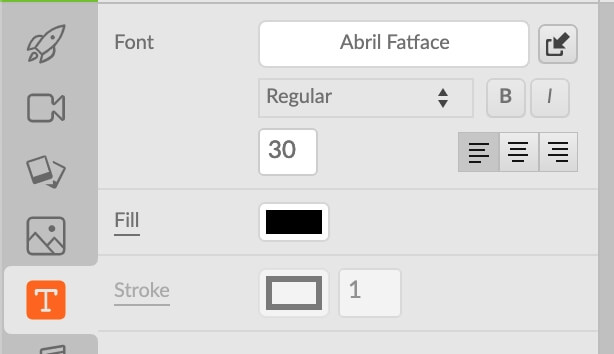
जब तपाईंले आफ्नै फन्टहरू अपलोड गर्नुहुन्छ, तपाईंले फन्टको नाममा क्लिक गरेर तिनीहरूलाई पहुँच गर्न सक्नुहुन्छ। पाठ ट्याब, र त्यसपछि अपलोड गरिएको मा जानुहोस्।

अडियो: अडियो फाइलहरूमा पृष्ठभूमि संगीत र ध्वनि प्रभावहरू समावेश छन्। यी "व्यवसाय" वा "आराम" जस्ता विषयवस्तुहरूमा वर्गीकृत छन्। तपाईँले उपकरणपट्टीमा आयात बटन प्रयोग गरेर आफ्नै संगीत फाइलहरू पनि आयात गर्न सक्नुहुन्छ।

प्रोजेक्ट लाइब्रेरी: यो हो जहाँ तपाईँले आफैले अपलोड गर्नुभएको कुनै पनि सम्पत्ति जीवित हुनेछ। फाइलहरू आयात गर्न, तपाईंले उपकरणपट्टीमा आयात गर्नुहोस् बटनमा क्लिक गर्न सक्नुहुन्छ। तपाईंले यो सञ्झ्याल देख्नुहुनेछ:

तपाईँका फाइलहरूलाई भित्र तान्नुहोस् र ड्रप गर्नुहोस्, र तिनीहरूलाई परियोजना पुस्तकालय ट्याबमा थपिनेछ।
समग्रमा, सम्पत्ति पुस्तकालय एकदम बलियो देखिन्छ। त्यहाँ धेरै एनिमेटेड सेट र नि: शुल्क फुटेज, अडियो फाइलहरूको टन, र ब्राउज गर्न प्रशस्त छन्। यद्यपि, मसँग थियोधेरै गुनासोहरू।
पहिले, केही समयको लागि, मैले सोचे कि एनिमेटेड सेटहरू वा पृष्ठभूमि ट्याबहरूको लागि कुनै खोज उपकरण छैन। समर्थनलाई सम्पर्क गरिसकेपछि र उनीहरूलाई यसको बारेमा सोधेपछि, समस्या बग भयो (र जब मैले अर्को दिन सफ्टवेयरमा लग इन गरें, यसले मलाई अब असर गर्दैन)। यद्यपि, यो अनौठो छ कि वेब-आधारित उपकरणमा Chrome मा समस्याहरू छन्, जुन सामान्यतया सबैभन्दा राम्रो समर्थित ब्राउजर हो।
दोस्रो, निर्मित भ्वाइसओभर प्रकार्यको गम्भीर अभाव छ। माइक्रोफोन प्रतिमा उपकरणपट्टीमा छ र केवल रेकर्डिङ बटन प्रदान गर्दछ- प्रम्प्ट वा रेकर्डिङ काउन्टडाउनको लागि कुनै बक्स छैन। यसबाहेक, एकपटक तपाईंले रेकर्डिङ गरिसकेपछि र क्लिपलाई आफ्नो दृश्यमा थपेपछि, यो कतै पनि भण्डारण हुँदैन- त्यसैले यदि तपाईंले गल्तिले यसलाई मेटाउनुभयो भने, तपाईंले यसलाई फेरि रेकर्ड गर्न आवश्यक हुनेछ।

अन्तमा, मैले फेला पारे कि एनिमेट्रोनसँग मानक "प्रॉप्स" पुस्तकालयको अभाव छ। उदाहरणका लागि, धेरै जसो एनिमेसन कार्यक्रमहरूमा तपाईंले "टेलिभिजन" वा "गाजर" खोज्न सक्नुहुन्छ र छनौट गर्न विभिन्न शैलीहरूमा धेरै ग्राफिक्सहरू हेर्न सक्नुहुन्छ।
यद्यपि, एनिमेट्रोनमा प्रोप्सहरू तिनीहरूको सेटको शैलीमा सीमित देखिन्छन्। मैले "कम्प्यूटर" खोज्ने प्रयास गरें, एक सामान्य प्रोप, तर त्यहाँ धेरै नतिजाहरू भए तापनि कुनै पनि सेतोबोर्ड स्केच शैलीमा थिएन। सबै विभिन्न क्लिपआर्ट वा फ्ल्याट डिजाइनहरू जस्तो देखिन्थ्यो।
टेम्प्लेट/सेट
धेरै वेब कार्यक्रमहरूको विपरीत, एनिमेट्रोनसँग परम्परागत टेम्प्लेट पुस्तकालय छैन। त्यहाँ पूर्व-निर्मित दृश्यहरू छैनन्त्यो केवल टाइमलाइन मा छोड्न सकिन्छ। तपाईंले फेला पार्नुहुने सबैभन्दा नजिकको कुरा एनिमेटेड सेटहरू हुन्।
यी सेटहरू वस्तुहरूको संग्रह हुन् जुन दृश्यमा सँगै राख्न सकिन्छ। तिनीहरू टेम्प्लेटहरू भन्दा बढी लचिलो हुन्छन्, किनभने तपाइँ के समावेश वा बहिष्कार गर्न सक्नुहुन्छ, तर सँगै राख्न थप प्रयास चाहिन्छ।

समग्रमा, यो राम्रो छ कि तपाइँ मिलाउन र मिलाउन सक्नुहुन्छ, तर यो उपयोगी हुनेछ। केही पूर्व-निर्मित टेम्प्लेटहरू छन्।
टाइमलाइन
सबै कुरा एकै ठाउँमा आउने समयरेखा हो। तपाइँ तपाइँको सम्पत्ति, संगीत, पाठ, र थप थप्नुहोस्, त्यसपछि तपाइँको आवश्यकताहरु को लागी यसलाई पुन: व्यवस्थित गर्नुहोस्।
स्क्रिनको फेदमा अवस्थित, टाइमलाइनले पूर्वनिर्धारित रूपमा कुनै पनि अडियो देखाउनेछ जुन को रूपमा थपिएको छ। सुन्तला लहर पैटर्न। यद्यपि, तपाईंले कुनै पनि वस्तुलाई टाइमलाइनमा हाइलाइट गर्न क्लिक गर्न सक्नुहुन्छ।

वस्तुहरूलाई तानेर पुन: व्यवस्थित गर्न सकिन्छ, र तपाईंले कुनै पनि छेउमा रहेको + मा क्लिक गरेर ट्रान्जिसनहरू थप्न सक्नुहुन्छ।
यदि टाइमलाइनमा दुईवटा वस्तुहरू ओभरल्याप भएमा, एउटा मात्र आइकन देखा पर्नेछ, जसमा तपाईँले एउटा मात्र वस्तु चयन गर्न क्लिक गर्न सक्नुहुन्छ।
टाइमलाइनको अन्त्यमा रहेको प्लस र माइनस चिन्हहरू प्रयोग गर्न सकिन्छ। दृश्यबाट समय थप्न वा घटाउनको लागि।
दृश्य साइडबार
दृश्य साइडबारले तपाइँलाई तपाइँको परियोजनाका सबै दृश्यहरू देखाउँदछ, तपाइँलाई तिनीहरूको बीचमा ट्रान्जिसनहरू थप्न अनुमति दिन्छ, वा डुप्लिकेट सामग्री। तपाईंले शीर्षमा रहेको + बटन थिचेर नयाँ दृश्य थप्न सक्नुहुन्छ।

संक्रमण थप्नको लागि, केवलनीलो "कुनै संक्रमण" बटन थिच्नुहोस्। तपाईले केहि विकल्पहरू मध्येबाट छनौट गर्न सक्नुहुन्छ।

बचत गर्नुहोस् & निर्यात गर्नुहोस्
जब तपाईं आफ्नो भिडियोसँग सन्तुष्ट हुनुहुन्छ, त्यहाँ यसलाई साझेदारी गर्ने केही तरिकाहरू छन्।
पहिलो तरिका "साझेदारी" हो, जसले तपाईंलाई भिडियोको रूपमा साझेदारी गर्न दिनेछ। इम्बेडेड सामग्री, लिङ्क, gif, वा भिडियो।

जब तपाइँ जारी राख्नुहोस् थिच्नुहोस्, तपाइँलाई Facebook वा Twitter खाता लिङ्क गर्न सोधिनेछ। अनौठो रूपमा, YouTube मा लिङ्क गर्ने विकल्प देखिँदैन, जुन सामान्यतया भिडियो निर्माण प्लेटफर्महरूमा उपलब्ध हुन्छ।
तपाईंको अर्को विकल्प "डाउनलोड" हो। डाउनलोड गर्दा HTML5, PNG, SVG, SVG एनिमेसन, भिडियो, वा GIF ढाँचाहरूमा फाइल सिर्जना हुनेछ। यसको मतलब तपाईं आफ्नो भिडियोको स्टिलहरू डाउनलोड गर्न सक्नुहुन्छ, न केवल गतिशील भागहरू। यदि तपाइँ गैर-एनिमेटेड दृश्यहरू बनाएर प्रस्तुतीकरण सिर्जना गर्न चाहनुहुन्छ भने यो उपयोगी छ।

भिडियोको रूपमा डाउनलोड गर्दा, तपाइँ केहि प्रिसेटहरू वा तपाइँको आफ्नै आयाम र बिटरेट बनाउन को लागी छनौट गर्न सक्नुहुन्छ।
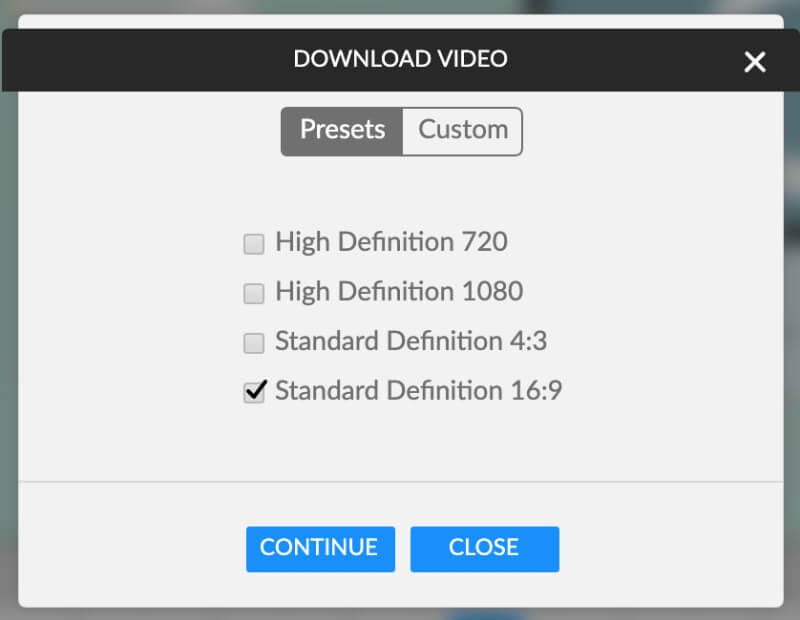
GIF ले आयाम र फ्रेमरेट छनौट गर्ने विकल्पलाई पनि अनुमति दिन्छ। यद्यपि, PNG, SVG, & बाहेक सबै डाउनलोड विधिहरू SVG एनिमेसन नि: शुल्क योजनामा सीमित हुनेछ। उदाहरणका लागि, यदि तपाईंले भुक्तान नगरी GIF डाउनलोड गर्ने प्रयास गर्नुभयो भने, तपाईंलाई 10 fps, 400 x 360px मा सीमित गरिनेछ, र वाटरमार्क लागू गरिनेछ। HTML डाउनलोड र भिडियो डाउनलोडहरूमा वाटरमार्क र आउट्रो स्क्रिन थपिनेछ।
Animatron को सबैभन्दा अद्वितीय विशेषताहरू मध्ये एक HTML5 मा निर्यात गर्नु हो।ढाँचा। तपाइँ जेनेरिक कोड डाउनलोड गर्न सक्नुहुन्छ, वा तपाइँ यसलाई एडवर्ड्स र डबलक्लिक को लागी एक क्लिक-थ्रु लक्ष्य लिङ्क जस्ता पक्षहरु संग अनुकूल गर्न सक्नुहुन्छ। अलि बढि उन्नत, त्यसपछि एनिमेट्रोनले विशेषज्ञ दृश्य प्रदान गर्दछ। तपाईँले उपकरणपट्टीमा क्लिक गरेर स्विच गर्न सक्नुहुन्छ:

तपाईँ विशेषज्ञ मोडमा भएपछि, तपाईँले वास्तवमा दुई फरक ट्याबहरू देख्नुहुनेछ: डिजाइन र एनिमेसन। यी दुई ट्याबहरूमा ठ्याक्कै उस्तै उपकरणहरू छन्, तर त्यहाँ एउटा महत्त्वपूर्ण भिन्नता छ।

डिजाइन मोडमा, तपाईंले वस्तुमा गर्नुभएका कुनै पनि परिवर्तनहरू स्थिर हुनेछन्, जसको मतलब यसले वस्तुको प्रत्येक फ्रेमलाई असर गर्नेछ। एनिमेसन मोडमा, तपाईंले गर्नुहुने कुनै पनि परिवर्तनहरू किफ्रेम हुनेछन्, र स्वचालित रूपमा टाइमलाइनमा देखा पर्नेछ।
उदाहरणका लागि, यदि मैले डिजाइन मोडमा वस्तुको स्थिति परिवर्तन गरें भने, त्यो वस्तु नयाँ स्थितिमा मात्र देखा पर्नेछ। र त्यहाँ बस्नुहोस्। तर यदि मैले वस्तुलाई एनिमेसन मोडमा सार्नुभयो भने, एउटा मार्ग बनाइनेछ र प्लेब्याकको क्रममा, वस्तु पुरानोबाट नयाँ स्थानमा सर्नेछ।
तपाईले भिन्नताको बारेमा यहाँ थप पढ्न सक्नुहुन्छ।
ड्यासबोर्ड र इन्टरफेस
डिजाइन र एनिमेसन मोडहरूको लागि इन्टरफेस समान छ, केवल डिजाइन मोड नीलो छ जबकि एनिमेसन मोड सुन्तला छ। हामी यहाँ एनिमेसन मोड प्रदर्शन गर्नेछौं किनभने यो पूर्वनिर्धारित छनोट हो।
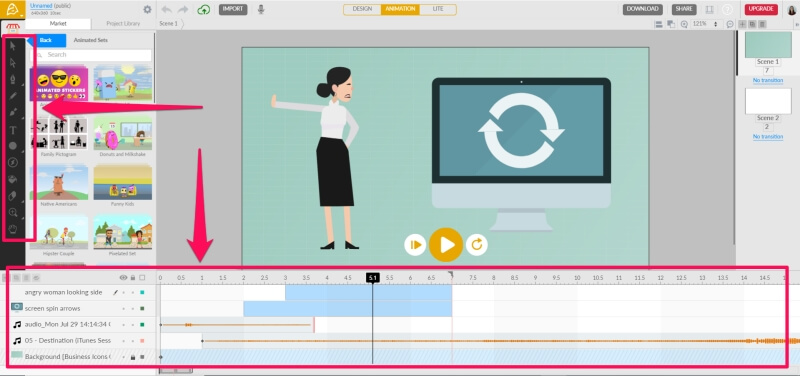
लाइट र विशेषज्ञ मोड बीचको प्राथमिक भिन्नता एक परिमार्जन गरिएको उपकरणपट्टी र विस्तारित टाइमलाइन हो।अन्य सबै वस्तुहरू एकै ठाउँमा रहन्छन्। सेटहरू, पृष्ठभूमिहरू, आदिका लागि व्यक्तिगत ट्याबहरू हुनुको सट्टा, सबै पूर्वनिर्मित सम्पत्तिहरू बजार ट्याबमा पाइन्छ। त्यसपछि, उपकरणहरू तल उपलब्ध छन्।
उपकरणहरू
विशेषज्ञ मोडमा धेरै नयाँ उपकरणहरू छन्, त्यसैले हेरौं।

चयन र प्रत्यक्ष चयन: यी उपकरणहरूले तपाईंलाई दृश्यबाट वस्तुहरू चयन गर्न दिन्छ। पहिलेको प्रयोग गरेर, तपाईले कुनै वस्तुको आकार बदल्न सक्नुहुन्छ, तर पछिल्लोले तपाईलाई यसलाई सार्न मात्र अनुमति दिन्छ।
कहिलेकाहीँ चयन उपकरण प्रयोग गर्दा, तपाईले यो सन्देश देख्न सक्नुहुन्छ:
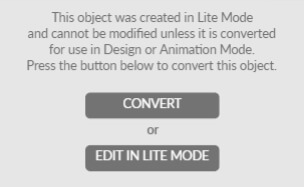
सामान्यतया , तपाइँसँग कुनै पनि विकल्पमा कुनै समस्या छैन र तपाइँलाई त्यो वस्तुको व्यवहार कत्तिको जटिल हुन आवश्यक छ भन्ने आधारमा छान्नुहोस्।
- पेन: पेन भेक्टर ग्राफिक्स कोर्ने उपकरण हो।
- पेन्सिल: पेन्सिल तपाइँको आफ्नै ग्राफिक्स स्केच गर्न को लागी एक उपकरण हो। पेन उपकरणको विपरीत, यसले स्वचालित रूपमा बेजियरहरू सिर्जना गर्दैन, यद्यपि यसले तपाइँको लागि तपाइँको रेखाहरूलाई सहज बनाउँछ।
- ब्रश: ब्रश उपकरण पेन्सिल जस्तै हो- तपाइँ फ्री-फार्म रेखाचित्रहरू सिर्जना गर्न सक्नुहुन्छ। जे होस्, ब्रशले तपाईंलाई ठोस रङहरू मात्र होइन, ढाँचाहरूसँग चित्रण गर्न अनुमति दिन्छ।
- पाठ: यो उपकरण लाइट र विशेषज्ञ मोडमा उस्तै देखिन्छ। यसले तपाईंलाई पाठ थप्न र यसलाई अनुकूलन गर्न अनुमति दिन्छ।
- आकारहरू: तपाईंलाई सजिलैसँग विभिन्न बहुभुजहरू जस्तै अंडाकार, वर्ग, र पेन्टागनहरू कोर्न अनुमति दिन्छ।
- कार्यहरू: यदि तपाइँ विज्ञापन बनाउँदै हुनुहुन्छ भने, यो जहाँ तपाइँ घटनाहरू थप्न सक्नुहुन्छ जस्तै "ओपन url", "adwords exit", वा

